用电脑怎么开wifi?需要哪些步骤?
42
2025-01-27
随着科技的不断发展,WiFi已经成为我们生活中必不可少的一部分。而作为保证我们能够畅快上网的核心设备之一,WiFi路由器的选择和更换也变得越来越重要。本文将为大家详细介绍如何更换WiFi路由器,并提供一些快速、简单的操作步骤,帮助大家顺利完成路由器更换,无缝切换网络连接。

查找适合自己的新WiFi路由器
从网上购买或到实体店购买时,需要根据自己的需求来确定新的WiFi路由器型号和品牌,以确保满足自己的网络需求。
备份路由器设置
在更换WiFi路由器之前,我们需要先备份当前的路由器设置。这包括网络名称(SSID)、密码、以及其他自定义设置等。
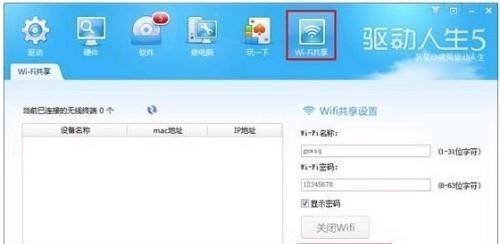
断开电源和网线连接
在更换WiFi路由器之前,首先需要断开当前路由器的电源和网线连接,确保安全地进行操作。
连接新WiFi路由器
将新WiFi路由器与电源适配器和电源插座连接,然后通过网线将新路由器与光猫或网络接入设备连接。
打开电源并启动新路由器
插上新WiFi路由器的电源适配器,然后打开电源开关,等待一段时间让新路由器启动。
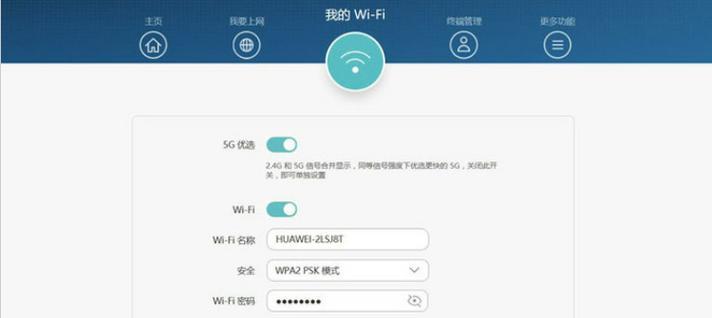
登录新路由器管理界面
打开浏览器,在地址栏输入新路由器的默认IP地址(如192.168.1.1),按回车键,进入路由器的登录界面。
输入默认的用户名和密码
在登录界面中,输入默认的用户名和密码,通常默认的用户名为admin,密码为空或为admin。如果不清楚默认的用户名和密码,可以查看路由器的说明书或官方网站获取。
修改新路由器的登录密码
进入管理界面后,找到修改密码的选项,修改新路由器的登录密码,以提高安全性。
恢复备份的设置
在管理界面中找到恢复设置的选项,并选择之前备份的设置文件进行恢复。
配置新WiFi路由器
根据个人需求,配置新WiFi路由器的网络名称(SSID)、密码、安全类型等。确保与之前使用的WiFi设置保持一致。
连接设备到新WiFi路由器
将需要连接到新WiFi路由器的设备(如手机、电脑等)切换至新的WiFi网络,输入新的WiFi密码进行连接。
检查网络连接
确保新WiFi路由器连接正常后,打开浏览器,在地址栏输入一个网址进行访问,检查网络连接是否正常。
拔掉旧WiFi路由器
确认新WiFi路由器一切正常后,可以拔掉旧WiFi路由器的电源和网线连接。
测试网络速度和稳定性
使用手机或电脑进行网络测试,确保新WiFi路由器的速度和稳定性符合预期。
通过以上的操作步骤,我们可以轻松地更换WiFi路由器,并且无缝切换网络连接。在更换WiFi路由器之前,记得备份原来的设置,并仔细按照操作步骤来进行操作,以确保一切顺利。希望本文能够帮助到大家,让大家能够更好地享受高速稳定的网络连接。
版权声明:本文内容由互联网用户自发贡献,该文观点仅代表作者本人。本站仅提供信息存储空间服务,不拥有所有权,不承担相关法律责任。如发现本站有涉嫌抄袭侵权/违法违规的内容, 请发送邮件至 3561739510@qq.com 举报,一经查实,本站将立刻删除。